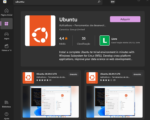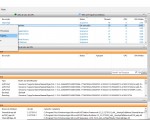Neste post você aprenderá, por meio console de Gerenciamento de Política de Grupo, a criar um GPO para alterar essa quantidade de minutos. Com isso após configurado o sistema esperará as sessões de logon travadas durante o período de tempo especificado antes de ser desligado.
Por padrão quando desabilitado ou não configurado, o valor de tempo limite padrão para esperar sessões de logon travadas antes de ser desligado é de 3 minutos para estações de trabalho e 15 minutos para servidores.
Como configurar o tempo via GPO
1. O primeiro passo é acessar o Controlador de Domínio por meio de algum usuário que tenha privilégios suficientes para criar um GPO. Um exemplo é o usuário administrador.
2. Feito o logon no Controlador de Domínio, acesse o console Gerenciamento de Política de Grupo. O mesmo pode ser encontrado na pasta Ferramentas Administrativas, localizado em: Painel de Controle\Sistema e Segurança\Ferramentas Administrativas, como é visto na figura 1.1 a seguir.
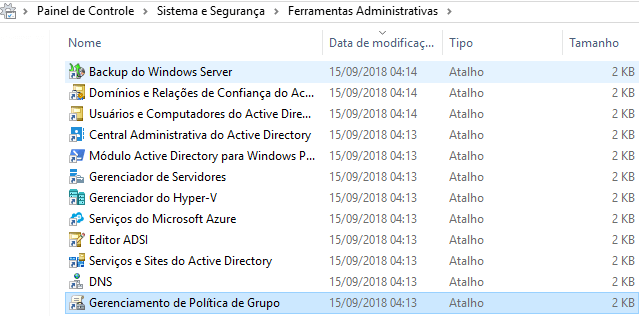
Figura 1.1 – Ferramentas Administrativas – Windows Server.
3. Com o console Gerenciamento de Política de Grupo aberto, crie um GPO no local que deseja vinculá-lo. Caso deseje que a configuração seja aplicada para todas as contas de computadores da empresa crie o GPO a nível de domínio.
Um exemplo é mostrado na figura 1.2 a seguir, na qual foi criado um GPO a nível de Domínio, logo abaixo do nome do domínio diegogouveia.com.br, com o nome GPO_TmpLimiteSessoesTravadas.
Assim, todas as estações do domínio diegogouveia.com.br receberão o GPO.
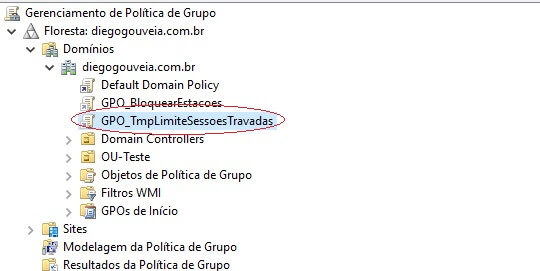
Figura 1.2 – Criando um GPO para alterar o tempo de limite para sessões travadas.
4. Agora clique com o botão direito do mouse no nome do GPO que criou. No menu de opções que surgirá clique em Editar… Será aberta a janela do Editor de Gerenciamento de Política de Grupo do GPMC.
Nela navegue em: Configurações do Computador -> Políticas -> Modelos Administrativos -> Componentes do Windows -> Opções de Desligamento. Aqui procure pela política Tempo limite para sessões de logon travadas durante o encerramento.
Dê um duplo clique do mouse na mesma. Será aberta a janela de Propriedades da Política. Nela marque a opção Habilitado como visto na figura 1.3.
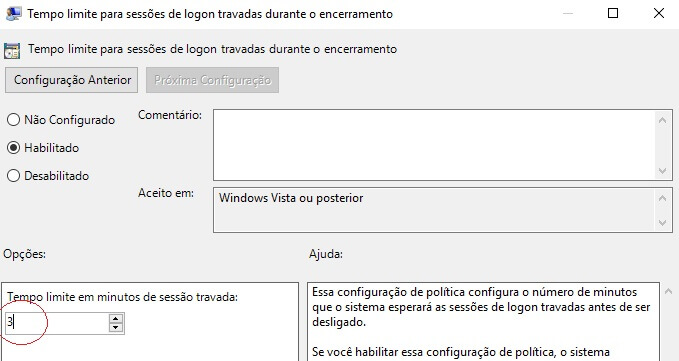
Figura 1.3 – Configurando GPO para alterar o tempo de limite para sessões travadas durante o encerramento.
5. Defina o tempo limite no qual o sistema esperará as sessões travadas para ser desligado no campo Opções, ilustrada na figura 1.3 acima. No exemplo da figura citada defini como 3 minutos para efeito de demonstração. O tempo máximo que pode ser definido é de 9999. Feito isso, clique em Aplicar e depois em OK.
6. Feche a janela Editor de Gerenciamento de Politica de Grupo. Feche o console Gerenciamento de Política de Grupo. Reinicie as estações nas quais o GPO foi vinculado e, na medida que forem reinicializadas, elas receberão o GPO.
Qualquer dúvida ou complemento, deixe seu comentário abaixo 😉